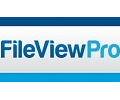MestReNov软件是一款高效实用的核磁数据分析处理辅助工具,MestReNov软件功能强悍,主体分为NMR、MS、NMRPredict Desktop、DB四部分,MestReNov中文版为用户带来了NMR和LC/MS数据处理分析、预测、发表、验证和及数据的储存、检索以及管理等诸多实用功能,还可以无缝共享数据。
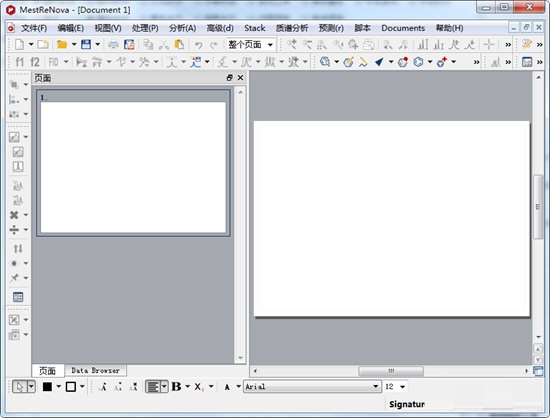
MestReNov软件功能特色
1、【新产品!Mnova ElViS 电子和振动光谱学】
我们的电子和振动光谱插件Mnova ElViS设计用于处理和分析各种形式的光学光谱数据,包括UV / Vis,NIR / MIR,拉曼,荧光等。
2、【新版本:Mnova屏幕版本1.3】
新的Mnova屏幕版本实现了改进,例如重新设计的数据输入和结果编辑器界面,更容易导入/导出结果,改进的命中和特异性检测算法,以及从Mnova DB读取参考和布鲁克FBS等。这个新版本还对布鲁克的FBS(基于片段的筛选)提供了高级支持。
3、【合规工具 数字签名】
MestReNov软件包括两个全新的功能,以帮助受监管市场的客户(即CFR21第11部分,GxP):数字签名和审计跟踪。
4、【合规性工具 审计跟踪】
审计跟踪跟踪并报告在您的Mnova文档上执行的任何处理操作。Mestrelab还提供合规服务,帮助客户进行验证,并乐于代表客户进行审核。
5、【核磁共振预测】
一种新的集合核磁共振预测,MestReNov软件使用几种预测算法(例如机器学习,增量,HOSE代码等),旨在提高1H和13C NMR预测的准确度和精度。

6、【核磁共振分配】
从MestReNov软件开始,可以对2D多重进行2D分配,并且通过悬停在光谱上来突出显示所选择的多重透镜。我们已经实施了“统一”分配,其中化学位移是根据对应于不同实验的多重来计算的。
7.、【2D NMR分辨率助推器】
用于2D NMR光谱分辨率增强的新算法。
8、【自定义NMR数据导入】
mestrenova14具有强大的新功能,可自定义数据的导入方式,例如选择原始数据或已处理数据。
9、【改进的堆积图】
除了垂直堆积图之外,mestrenova14还允许水平堆叠光谱。
10、【Mnova NMR 建议的处理工具】
该工具通常用于小分子的液相核磁共振谱,为大多数1D和2D NMR谱提供了最明智的处理选择。也可以使用基于溶剂峰的“自动参考”选项。
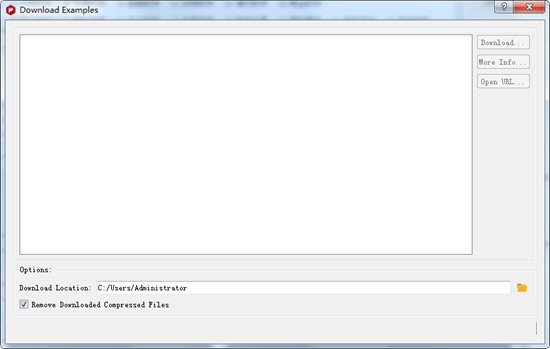
11、【Mnova NMR NMReData】
按照新的NMReData标准格式输出NMR信息。将分配,耦合和光谱描述等信息导出到包含带有添加标签和原始数据的SDF文件的zip文件。
12、【基于Mnova NMR-NMR VOI压缩】
一种新的核磁共振谱的有效VOI压缩算法,该算法提高了主成分分析(PCA)的性能:多维核磁共振谱的压缩可以更快,更准确复杂样本的分析。
13、【Mnova MS选择了新功能】
可以将标签添加到质谱峰中,并且在MS图中(手动或通过脚本)改进了注释对象。
相对质量可以显示为峰标签,而不是绝对值。
对光谱进行去卷积,设置所需的丰度阈值,电荷状态范围,m / z比和解卷积质量范围。
预测质谱并在您自己的实验光谱上找到预测的片段,从分子式开始并设定预期的加合物。
14、【Mnova DB】
Mnova DB现在可以处理电子和振动光谱数据(Mnova ElViS)并通过曲线/轮廓相似性进行搜索。此外,我们已经实现了一个新的峰值搜索界面,允许您按峰值类型和标志进行过滤。
MestReNov软件特点
1、有面向Windows、Mac和Linux的版本,
2、MestReNov软件支持简体中文,并且在前一个版本的功能基础上,让数据处理操作更加简单。
3、主要由NMR、MS和NMRPredict Desktop三个常用插件组成,是集NMR和LC/MS数据处理分析、预测、发表、验证和及数据的储存、检索以及管理等功能
4、具有功能强大健全、操作简便人性化、处理结果准确美观等优势。
5、还有很多高级功能(包括DB、Verify、qNMR、Screen和ReactionMonitor等插件)可供非常规分析者使用
MestReNov使用教程
第一步:定标
要分析核磁图,首先要先会打开它(以小编做的一个材料为例,溶剂为CDCl3)。打开文件夹,选择任意一个文件(以acqus为例)后选择用MestReNova打开。我们最常用的就是下图中红色框内的几个按钮了。
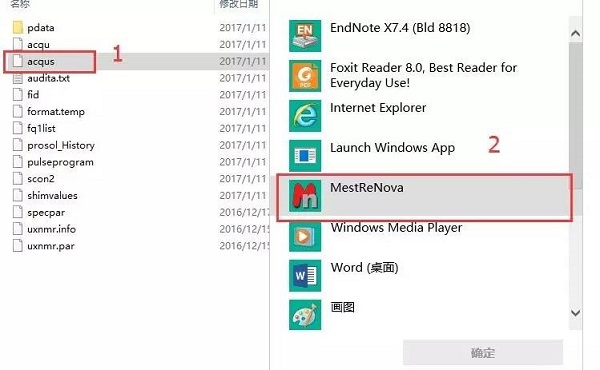
打开之后的软件界面如下图。
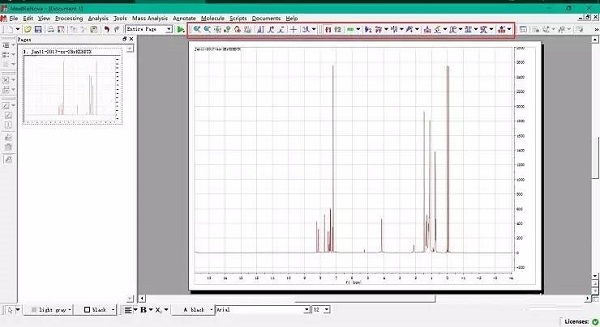
首先用下图中红框按钮对想着重观察的区域放大,一般情况下我们首先观察芳香区,也就是化学位移在7左右的区域。
用红框中的键对溶剂峰定标(选择7.26附近的峰,将ppm值改为7.26)
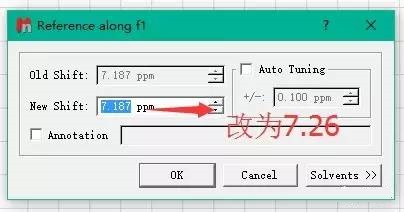
第二步:标峰
选择图中红框图标,采用人工标峰。框选出你要标的峰,然后松手。
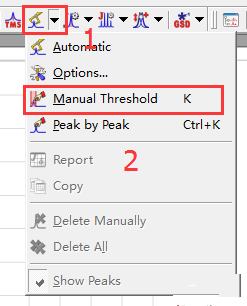
峰的化学位移值如下图所示。烷基区同上。
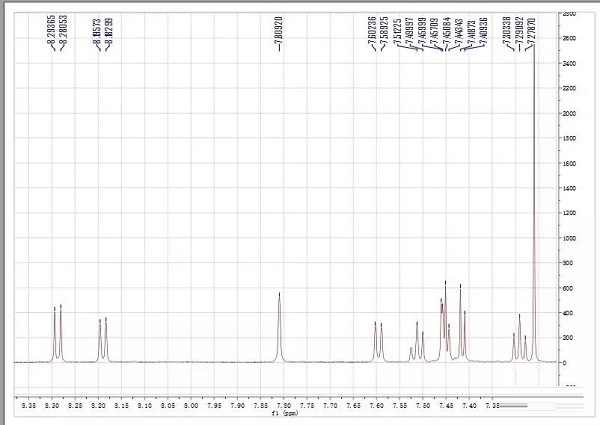
第三步:积分
选择图中红框选中按钮选择人工积分。标定之后如图中所示。
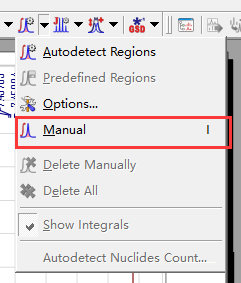
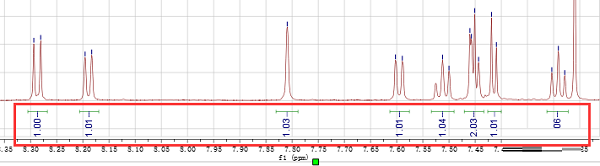
第四步:标定偶极矩
选择图中红框选中按钮,选择“Automatic”。
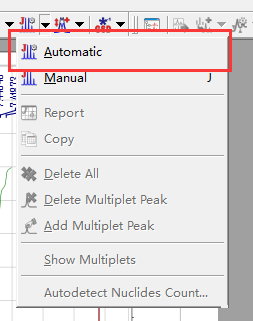
电脑就会自动对已经已经积分的部分进行计算。结果如下图所示。
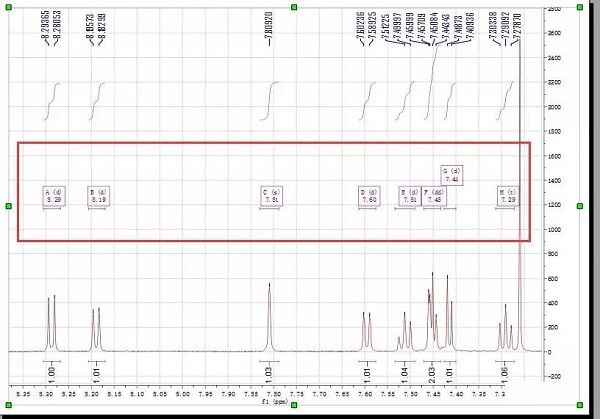
一般来说,文章正文中不会出现核磁谱图,核磁谱图通常会放在supporting information里,文章正文中通常放文字。那么怎么将核磁图转化为文字呢?不要着急 ,且听我一一道来。
点选“Report”,在图表中就会出现核磁的文字分析结果。
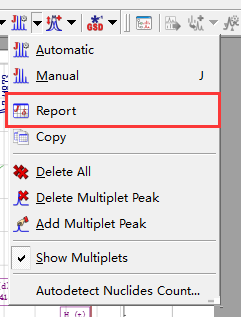
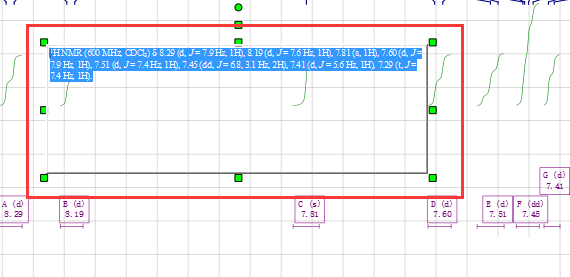
选中之后,就可以直接黏贴在你的正文中了(别忘了删除框框哦)。
第五步:修饰、美化
分析正确之后,如果直接把这样的谱图放在文章里,总觉得和白花花的背景有些维和,为了让图谱看的更加和谐,我们就需要对其进行美化。
选择图中红框的“小手”,然后在空白处双击左键。
选择右边第2个选项卡,按图中所示,勾选掉3中的两个对钩,这样图谱中背景就会变成空白。
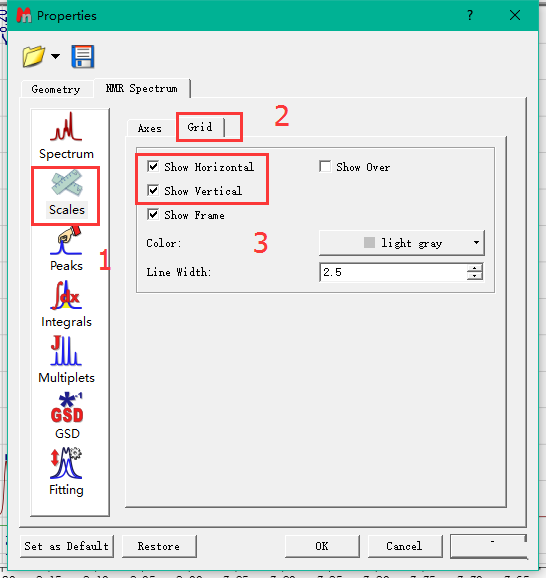
勾选掉“Vertical”,这样图谱中的纵坐标就没有了。
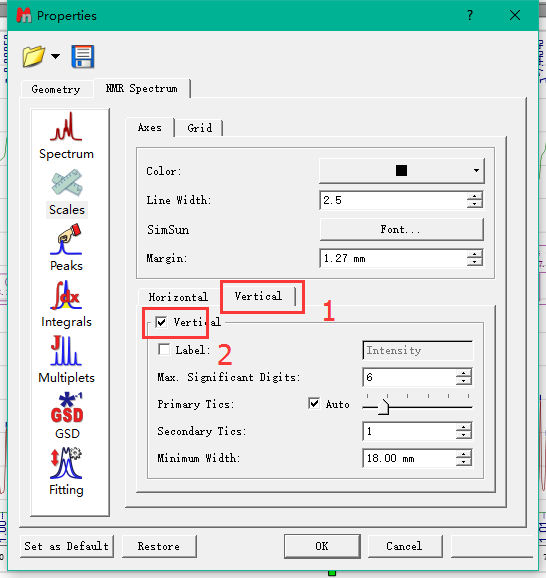
选择第3个选项卡,如图所示,选择合适的字体字号等。
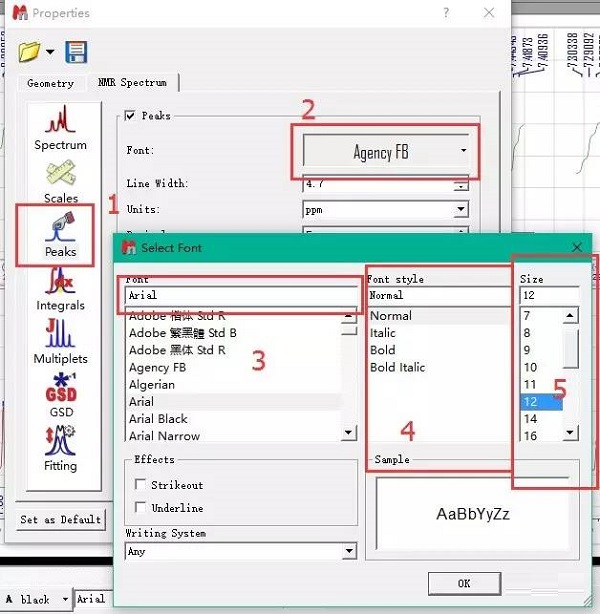
选择第4个选项卡,如图所示,将“Curve”勾选掉,去掉曲线;将2%改为3%,将积分上移。
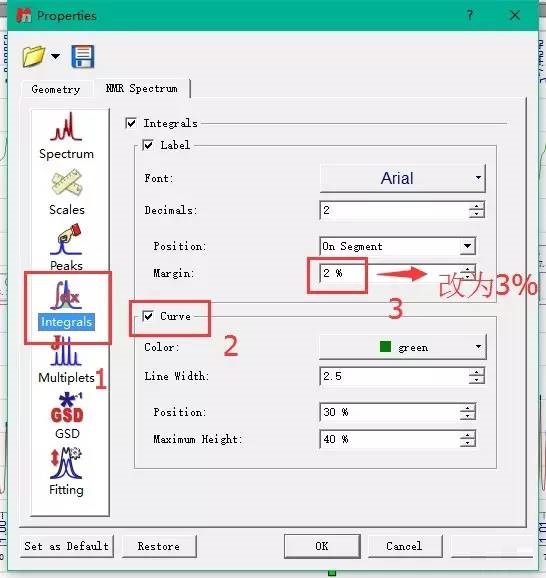
最后选择“OK”这样你就得到了一张漂亮的核磁图了。
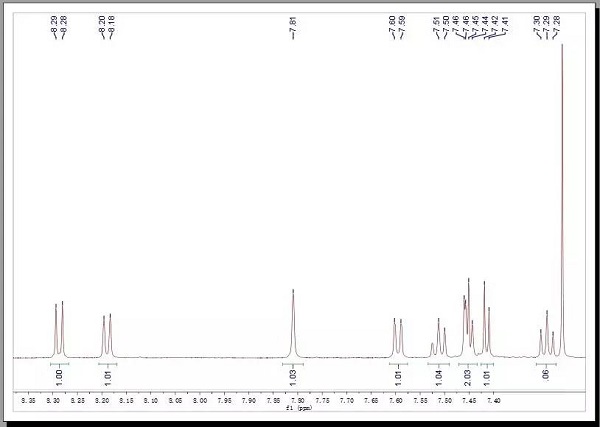
为了使图形在放大缩小时不失真,我们需要把图形保存为矢量图。
选择File,save as,将保存类型设为tiff,保存为矢量图。
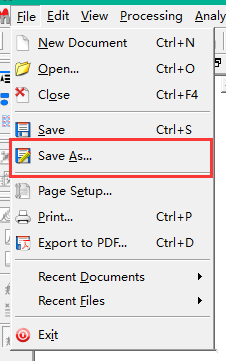
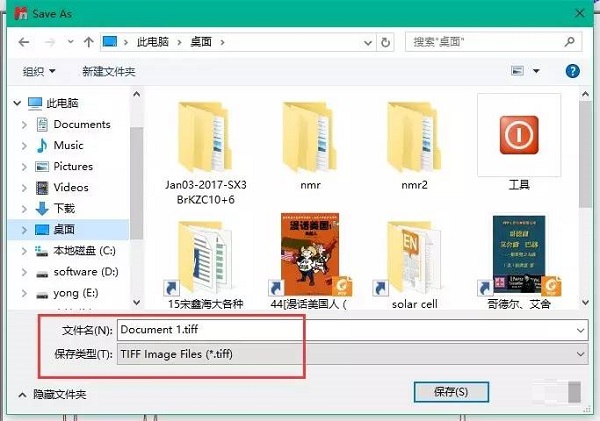
这样,一张可以放到文章中的标准NMR图就出炉了!
MestReNova常见问题
安装失败
可能原因:安装包损坏、系统缺少必要组件(如Microsoft.NET Framework)、权限不足等。
解决方案:重新下载安装包,确保文件完整无损;检查系统是否缺少必要组件,如Microsoft.NET Framework,并安装相应版本;以管理员身份运行安装程序。
版本不兼容
可能原因:操作系统版本过旧或过新,不支持当前版本的MestReNova。
解决方案:查看MestReNova的官方文档,确认支持的操作系统版本;如系统不兼容,可考虑升级操作系统或安装旧版本的MestReNova。
MestReNova更新日志
1、修复上个版本的bug
2、优化部分功能
番茄下载站小编推荐:
本站还为您准备了多款相关软件如:{recommendWords}等等,您需要到{zhandian}小编来满足您!